ps制作晶莹剔透的玻璃按纽
1、制作的最终的效果如下所示
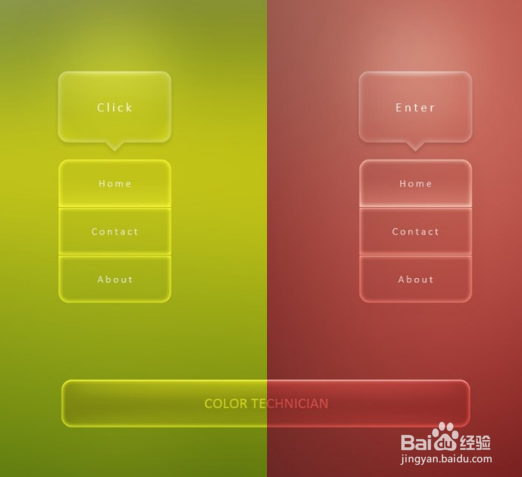
3、首先填充为( 0 ),内发光(颜色:#ffffff - 效果:叠加 - 不透明度90% - 大小12px )其余不用设置。很棒!感觉来了有木有。

5、接下来是投影_颜色:#4c4c4c 效果:叠加 不透明度:50% 距离:2px 大小:3px 扩展:0。

7、蒙版羽化16.8px。
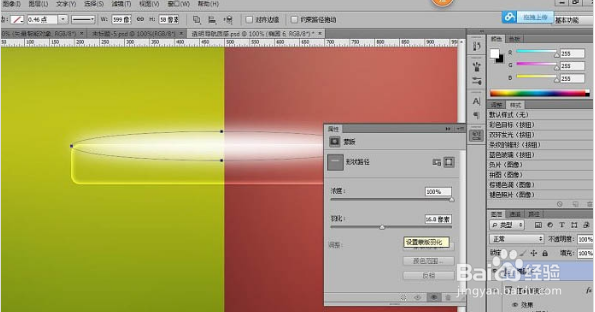
9、椭圆并未显示,因为这个:我们把椭圆要剪切进去的圆角矩形(是被剪切的圆角矩形哦!) ,将内部效果混合成组勾上,将剪贴图层混合成组取消勾选。看一下效果:
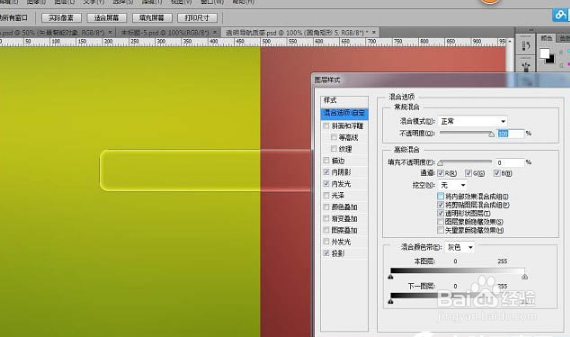
10、我们回到这步。
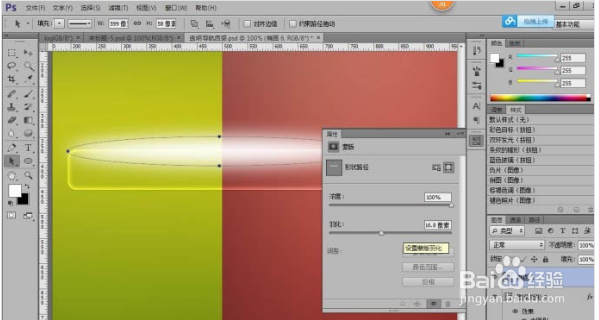
12、然后点击圆角矩形,调出选区(调选区不用教了吧! ctrl+鼠标左键 点击),然后ctrl+shift+I 反选再点击椭圆图层按Delete,看下效果吧。
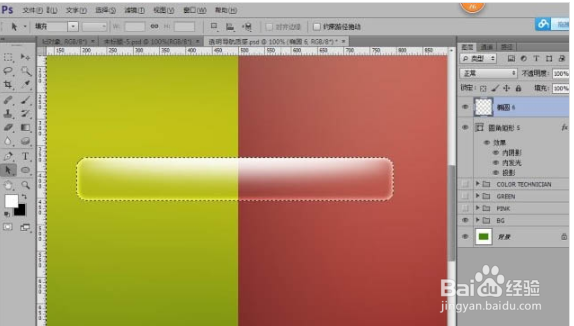
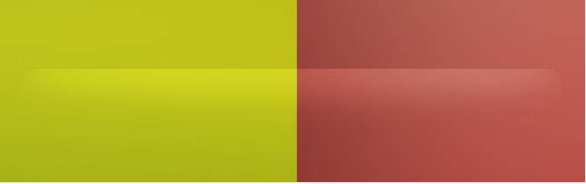
15、做法同上一个椭圆,自己回想一下蒙版羽化:3px - 栅格化 - 调选区 - 反选 - 删除 - 效果:叠加 - 不透明度15%。然后呢给这个椭圆加一个蒙版
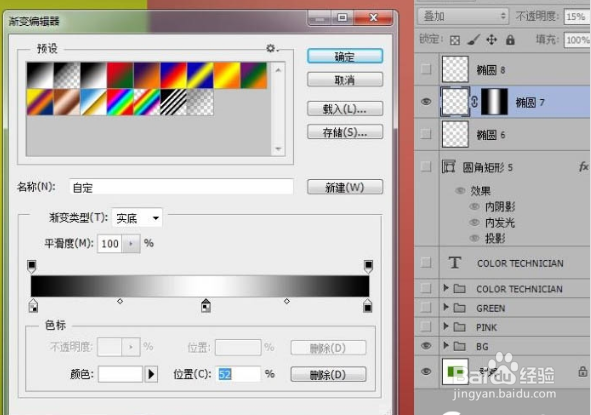
17、蒙版羽化 18px左右,效果还是叠加,不透明度15%,效果如下。
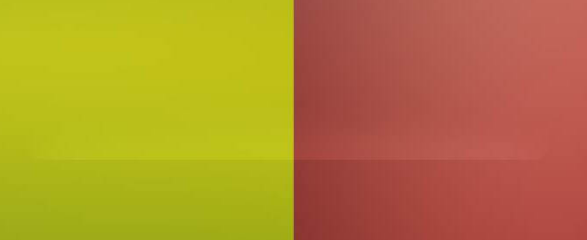
19、最后的效果如下所示
